
Michael Fisher
0
1026
77
 Har du nogensinde brug for at tilslutte din Xbox 360-harddisk til din pc? Uanset om du ville lave en sikkerhedskopi af dine filer eller besluttede at bruge lageret, viste det sig sandsynligvis ikke så let, som du troede.
Har du nogensinde brug for at tilslutte din Xbox 360-harddisk til din pc? Uanset om du ville lave en sikkerhedskopi af dine filer eller besluttede at bruge lageret, viste det sig sandsynligvis ikke så let, som du troede.
Microsoft bruger et specielt stik til at tilslutte harddisken til Xbox 360, og du vil ikke være i stand til at tilslutte den til din pc. I det mindste ikke med det samme, fordi der inden i det skinnende plast- og metalskal er en lille harddisk som enhver anden.
I dag viser vi dig, hvordan du åbner din Xbox 360-harddisk og forbinder den til din pc i dette trin for trin, illustreret guide.
Åbning af din Xbox 360-harddisk
For at trække dette af, har du brug for
- en Xbox 360 med harddisk (tydeligvis)
- en Windows-aktiveret pc med mindst en S-ATA-port
- to specielle skruetrækkere; en TORX T-6og TORX T-10. Disse er noget anderledes end din sædvanlige Philips-skruetrækker, så du bliver muligvis nødt til at gå til hardware-butikken for dem. Uden dem har du svært ved at nå harddisken og kan endda skade den uden reparation. Forsigtighed anbefales kraftigt.
Da du arbejder med følsom elektronik, kan du måske bære en antistatisk håndledsrem eller overflade. Ellers kan du muligvis kortsætte nogle af komponenterne ved at overføre statisk elektricitet.

Den første ting, vi skal gøre, er at åbne den beskyttende skal, der omslutter din Xbox 360-harddisk. Træk den ud af din Xbox ved at trykke på knappen i bunden. Vend det på hovedet, og fjern Microsoft-seglet.
Vær opmærksom på, at dette annullerer al den garanti, du har tilbage på din Xbox 360's harddisk. Hvis det går i stykker efter proceduren, bliver du nødt til at købe en ny.
Du skal dog ikke bekymre dig for meget, garantien på din Xbox 360 system vil dog forblive intakt.

Du vil bemærke, at der er fire synlige skruer i bunden, hvoraf den ene var skjult under tætningen. Du kan fjerne disse med TORX T-6-skruetrækker. Derefter skulle oversiden deles temmelig let. Træk ikke for hårdt, start bare ved den afrundede side og træk den langsomt op. Den firkantede del skal også give væk i sidste ende.

Til din store rædsel opdager du fire flere TORX-skruer. Du kan bruge T-10 denne gang. Når du har fjernet dem, skal du fjerne det tynde metaldæksel. Abracadabra. Nedenfor finder du en 2,5 "harddisk.

Når du har taget stikket ud af kablet og prøv at tage det ud af dets skal, vil du bemærke, at det kun glider, indtil det rammer en lille plastikknap på ydersiden. For at få det ud skal du forsigtigt løfte metalhuset og holde det højt, mens du glider ud af din harddisk. Hvis du ikke kan tage stikket ud af kablet, skal du først skubbe harddisken ud og skubbe forsigtigt kablet ud af stikkontakten, når du har fået nok plads.

Voila, der har du det. Har du nogensinde forestillet dig, at din Xbox 360-harddisk ville være så ... almindelig?
Tilslutning af din Xbox 360-harddisk til din pc
Xbox 360-harddisken er en simpel 2,5 "S-ATA-harddisk, så du tilslutter den, som du ville med en almindelig. De fleste computere åbner temmelig let, og du kan tage siden væk med kun to skruer. Du har brug for at tilslutte både et S-ATA-kabel fra computerens bundkort til din harddisk såvel som et S-ATA-strømkabel fra din computers strømforsyning. Begge er afbildet nedenfor.
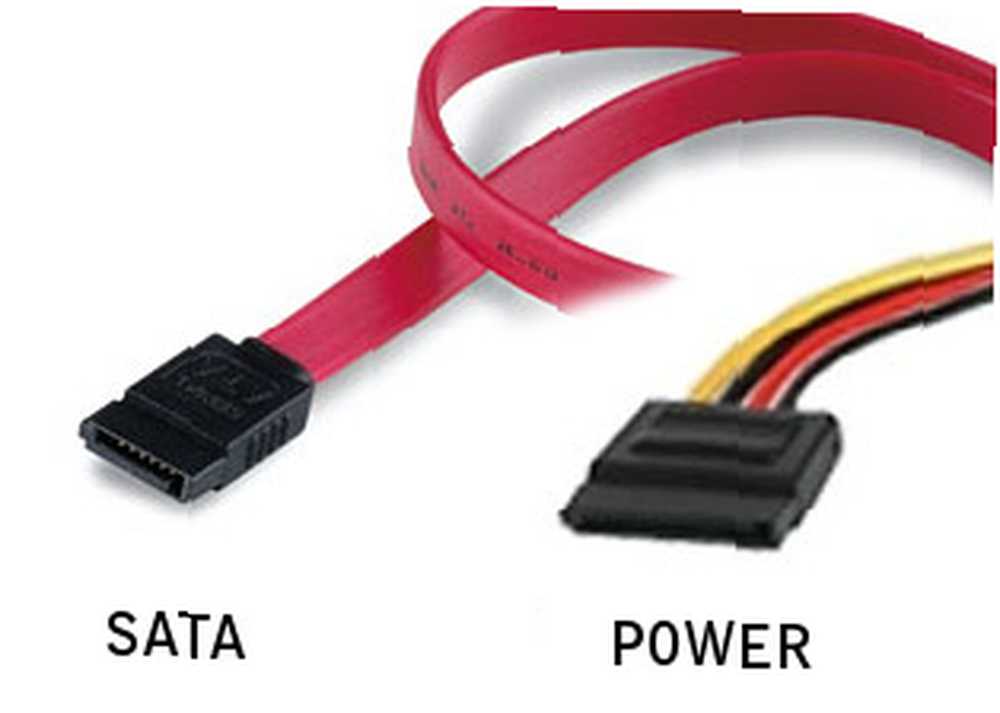
Alternativt kan du finde S-ATA til USB-adaptere online i ti til tyve bukke. Det vil spare dig for meget besvær og er sikrere, hvis du ikke kan lide at åbne din computer.
Hvis du vil se filerne på din disk eller for at lave en fuld sikkerhedskopi, skal du downloade Xplorer360. Det er et helt gratis og brugervenligt værktøj. Med Xplorer360 kan du læse og skrive til Xbox 360-harddiske. Ved at gå til Drev -> Sikkerhedskopieringsbillede, du kan allerede lave en fuld sikkerhedskopi. Hav det sjovt!
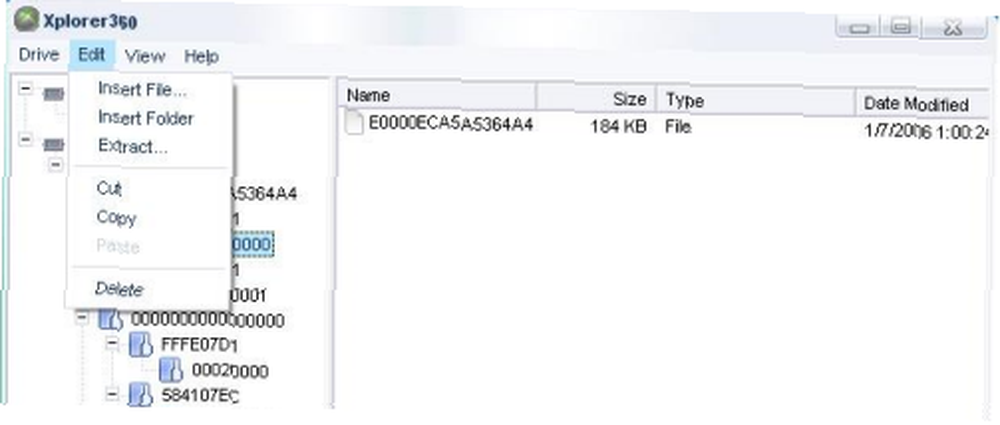
Jeg håber, at du har lært noget fra denne tutorial. Hvis du har andre spørgsmål, skal du ikke være bange for at stille, der er en kommentarafdeling nedenfor!











